Herstel de verloren / verwijderde gegevens van de computer, harde schijf, flash drive, geheugenkaart, digitale camera en meer.
[Skype Recovery] Skype-videoboodschappen zoeken en herstellen
 Bijgewerkt door Somei Liam / 30 dec.2020 09:20
Bijgewerkt door Somei Liam / 30 dec.2020 09:20Skype is een gratis wereldwijde spraakcommunicatiesoftware met meer dan 663 miljoen geregistreerde gebruikers en meer dan 30 miljoen online. Het heeft de functies die IM vereist, zoals videochat, spraakconferenties voor meerdere personen, chat met meerdere personen, bestandsoverdracht, tekstchat en andere functies.
Het kan communiceren met de stemmen van andere gebruikers in hoge definitie en kan ook binnenlandse en internationale gesprekken voeren. Het maakt niet uit of het een vaste telefoon, mobiele telefoon of PHS is, het kan direct bellen en functies zoals doorverbinden en SMS-verzending realiseren.
Maar toen we het Skype-videoboodschap verloren, hoe konden we het vinden en herstellen? Hier zullen we 4-methoden laten zien om dit probleem op te lossen.


Gidslijst
1. Ga naar de map met ontvangen bestanden van Skype om het videobestand te vinden
Skype-gegevens worden standaard opgeslagen in de map Windows C: drive% AppData%. Poging om verloren ontvangen Skype-berichten te herstellen door:
Druk op de Dakramen en raamkozijnen en R toetsen op het toetsenbord, type % AppData% / Skype / Mijn Skype ontvangen bestanden in de Voer het venster uit En klik vervolgens op OK.
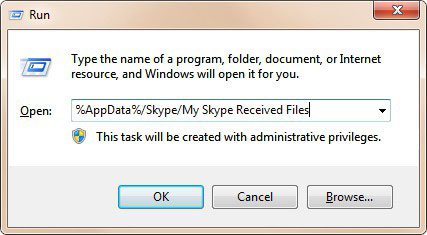
2. Bekijk de videoboodschappen in de gespreksgeschiedenis
Ga naar Contacten of Recent en klik op de naam van de persoon / groep die u het bestand heeft gestuurd. Het chatbericht en de oproepgeschiedenis voor dit contact of deze groep worden in het hoofdvenster weergegeven. Blader door de gespreksgeschiedenis om het gewenste bestand te vinden. Klik op het bestand en open het.
3. Zoek naar video's in het hoofddatabasebestand van Skype
Alle Skype-gegevens, inclusief berichten en video's, worden opgeslagen in een databasebestand .db, behalve voor verwijderde video's.
Probeer het ontbrekende videoboodschap in het main.db-bestand te doorzoeken. U kunt het openen met behulp van de SQLite-app / opdrachtregel / browser-editor op uw Windows-pc of Mac.
Stap 1Ga naar Skype Browser.
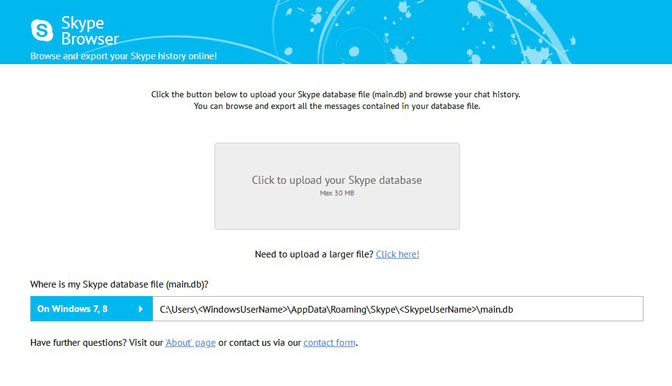
Stap 2Klik op de knop om uw Skype-databasebestand (main.db) te uploaden en door uw chatgeschiedenis te bladeren door de instructies op het scherm te volgen.
Stap 3Exporteer alle berichten in uw databasebestand.
4. Gebruik Video Recovery Software om Skype-videoboodschappen te herstellen
FoneLab Data Retriever, een software voor gegevensherstel, waarmee alle soorten bestanden en gegevens kunnen worden hersteld. Niet alleen in staat om Skype videoboodschap te herstellen, maar ook in staat om bestanden van de geheugenkaart herstellen en computer.
Deze software helpt je om je verloren gegevens in originele vorm te herstellen. Het werkt in de alleen-lezen modus die de vereiste gegevens leest en naar de gewenste locatie kopieert.
FoneLab Data Retriever - herstel de verloren / verwijderde gegevens van computer, harde schijf, flashstation, geheugenkaart, digitale camera en meer.
- Herstel gemakkelijk foto's, video's, contacten, WhatsApp en meer gegevens.
- Voorbeeld van gegevens vóór herstel.
Stap 1Install FoneLab Data Retriever op de computer. Voer software voor gegevensherstel uit, kies vervolgens het bestandstype en de locatie en klik vervolgens op aftasten om te scannen naar verwijderde bestanden.
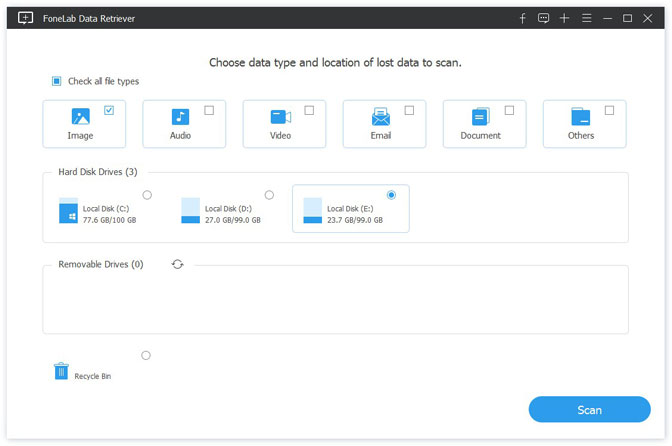
Stap 2U ziet een lijst met herstelbare bestanden. Selecteer die u wilt herstellen en druk op Herstellen om ze te redden. Dan kunt u uw Skype-videoboodschappen terughalen.
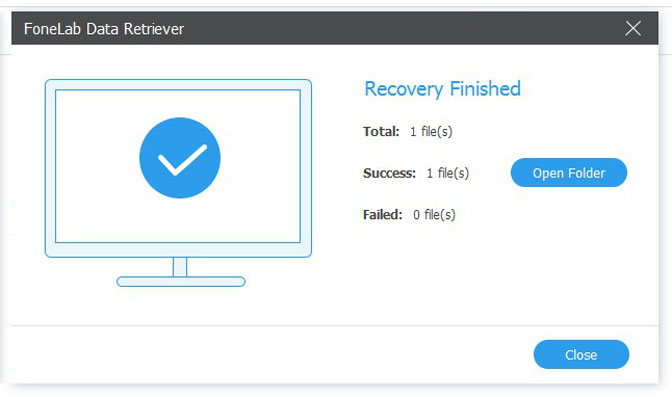
Conclusie
FoneLab Data Retriever is verrassend eenvoudig te installeren en niets te installeren. Het heeft een zeer gebruiksvriendelijke interface die de meeste gebruikers zullen begrijpen.
Trouwens, FoneLab Data Retriever kan ook verwijderde bestanden van de computer herstellen, bestanden herstellen van de harde schijf enzovoort.
Als u een andere vraag hebt over het herstel en de alternatieven van Skype-videoboodschappen, kunt u meer gedetailleerde informatie in de opmerkingen delen.
